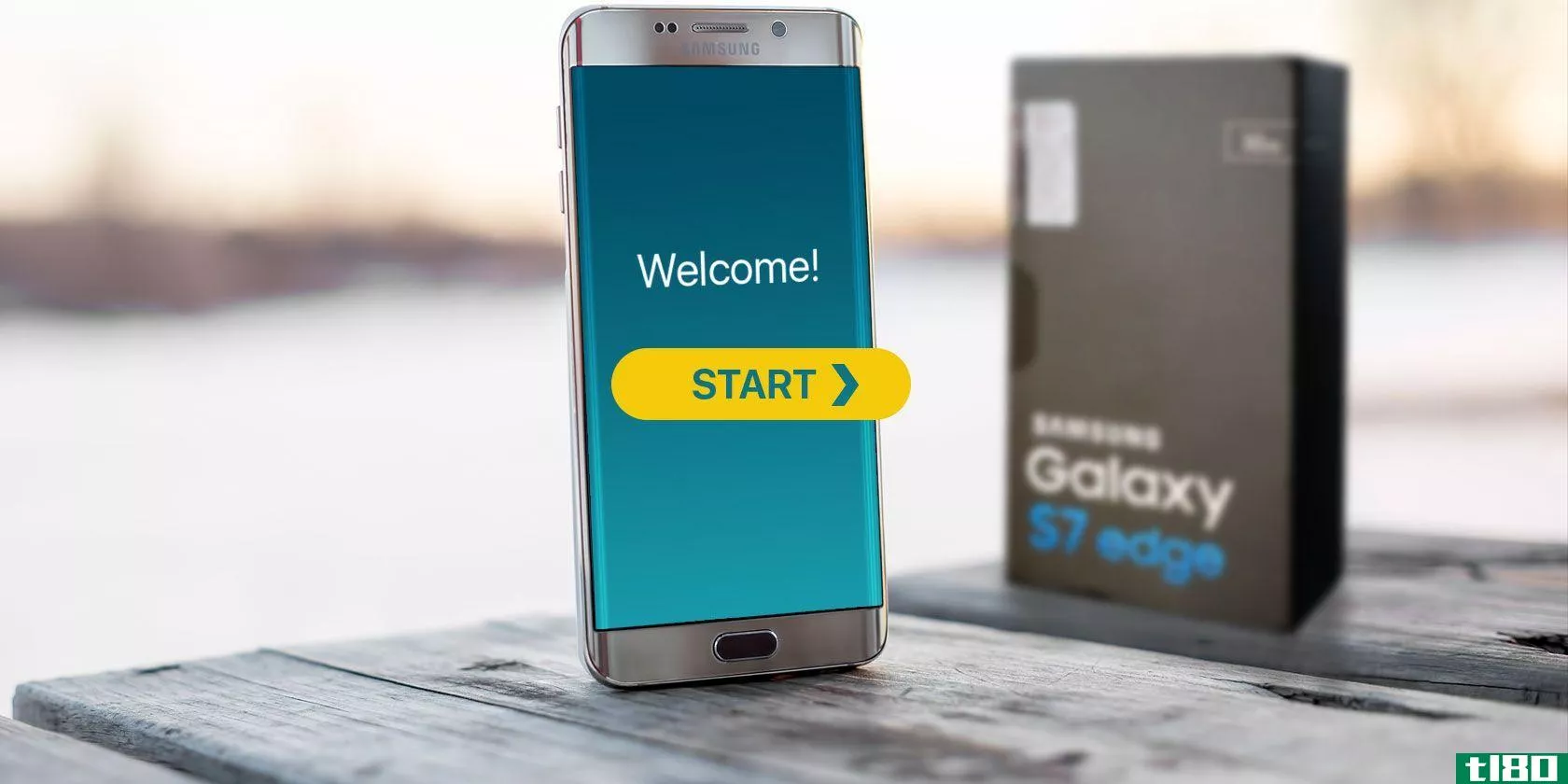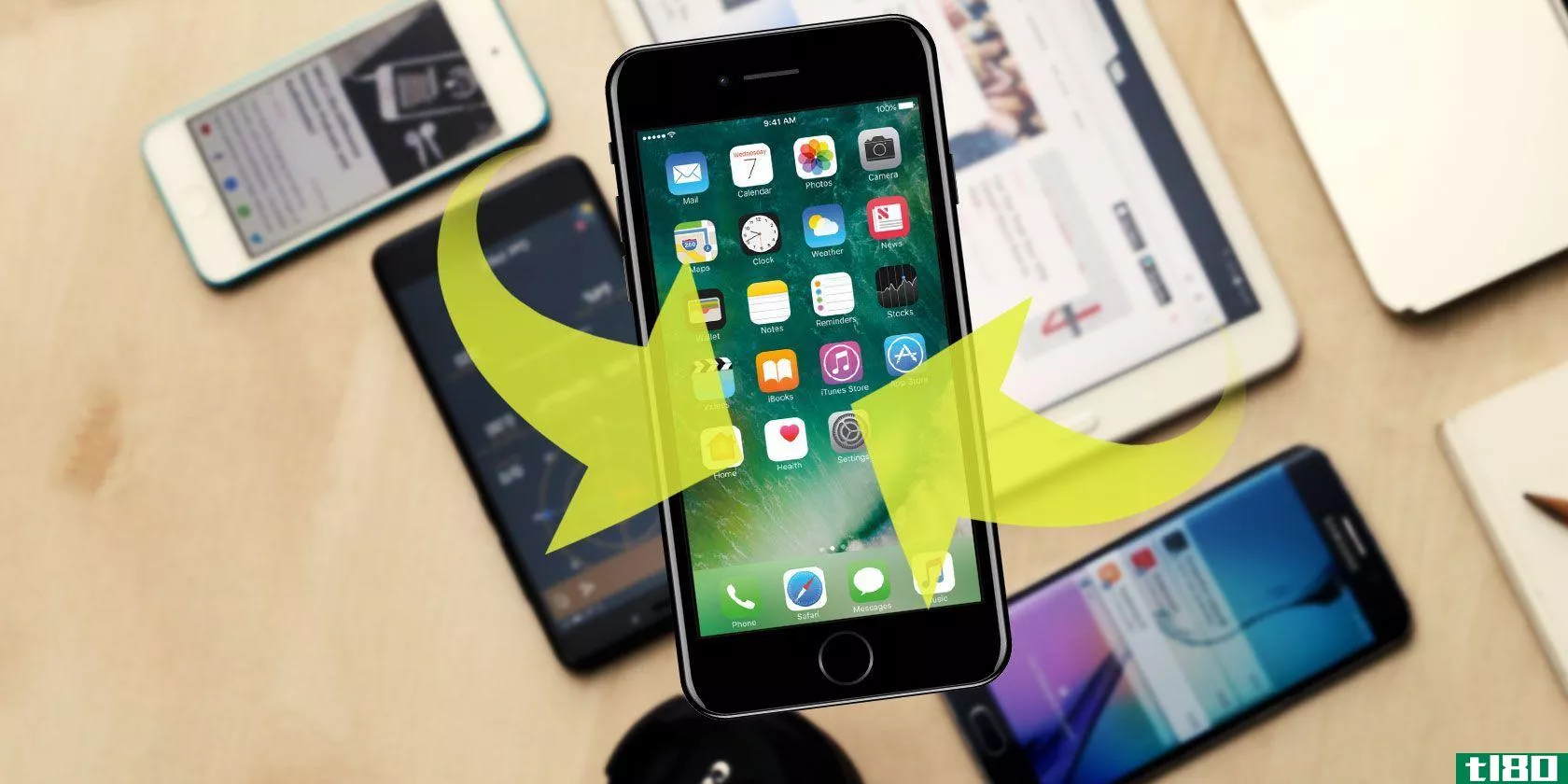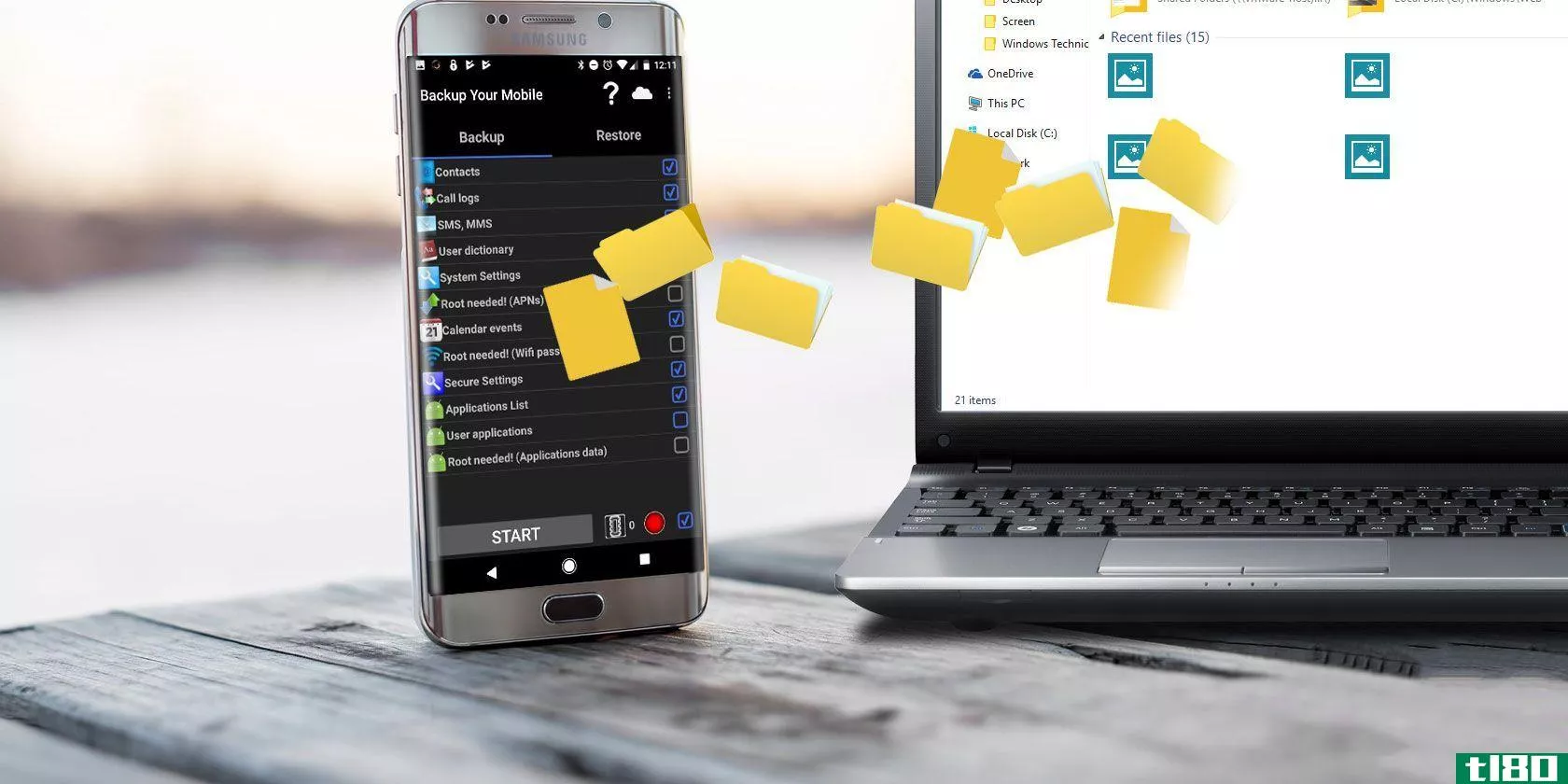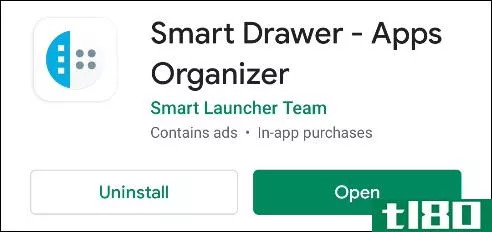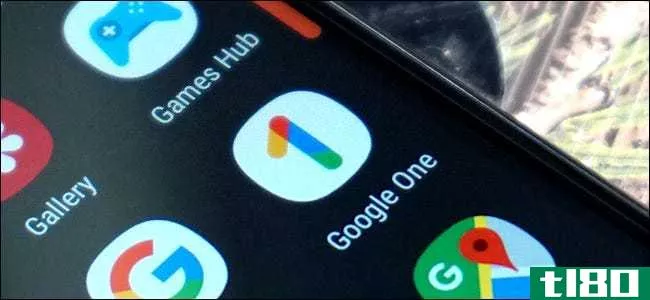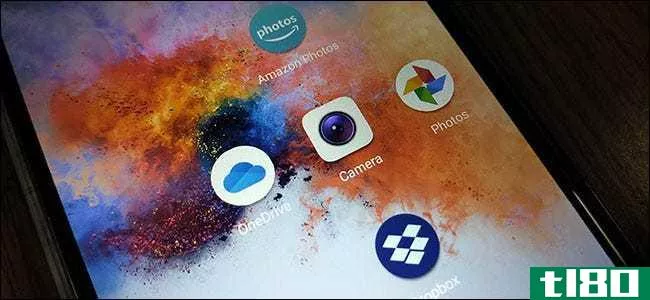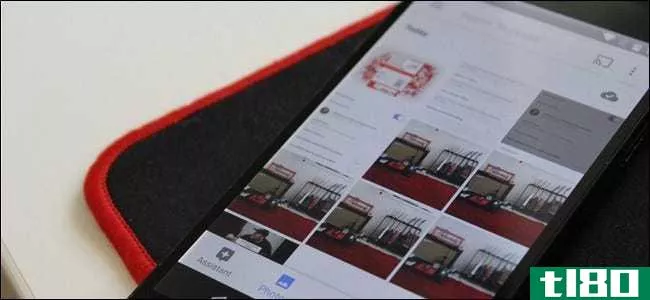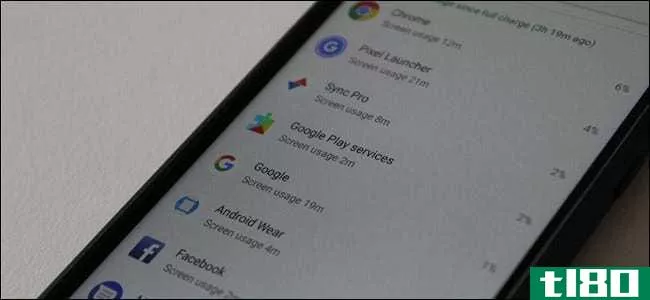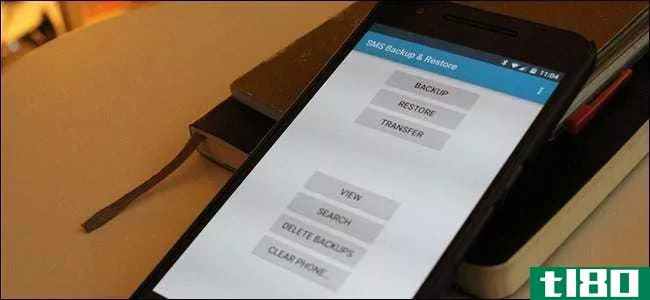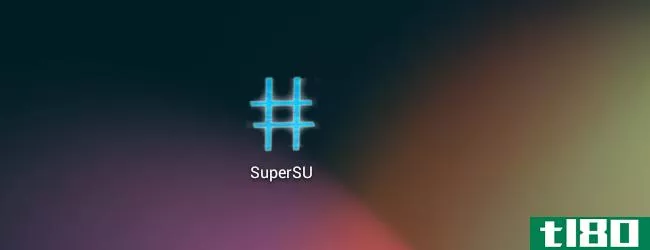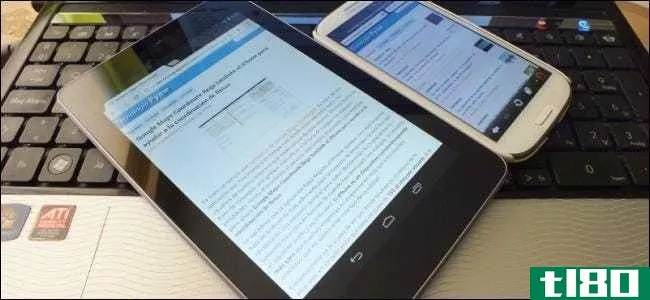如何在android上设置全自动的应用程序和设置备份

在一个理想的世界里,你的Android应用程序、它们的设置和你的系统设置都会自动备份到云上,这样,如果你丢失了**、买了一个新的**,或者安装了一个新的定制ROM,那么设置一个新的设备,让所有的东西都准备好就很容易了。好消息是:这种乌托邦式的Android备份实际上是可能的。下面是如何设置它。
我们虔诚地备份电脑,但我们的**常常被忽视。在很多情况下,您可能需要备份**。也许你卸载了一个应用程序并删除了它的设置,结果却决定要它回来。也许你拿起了一部新**,或者你闪现了一个新的自定义罗马,你不想重新安装所有的应用程序和重新配置一切从头开始。一款名为tianium Backup的应用程序可以将所有应用程序和设置备份到SD卡(或通过Dropbox备份到云端)并无需担心地恢复,从而使您免于这些烦恼和其他烦恼。您甚至可以安排备份,设置备份,然后在需要备份数据之前忘记备份。它是Android用户工具箱中最好的应用之一,如果你不使用它,你真的应该这么做。
如何用Tianium备份应用程序和设置
钛备份最大和最好的特点是,显然备份您**的数据。它真正好的地方在于它是一个增量备份,这意味着它将在第一次备份所有内容,然后,只备份已经更新的应用程序,所以你不需要每次都经历一个漫长的备份过程。下面是如何制定你的后备计划。
你需要什么
- 一个根安卓**:钛深入到一些相当深的设置你的**,所以你要根如果你想使用它。有关更多信息,请查看我们的Android**根目录指南,或者浏览XDA的设备特定论坛,找到最简单的根目录方法,因为这些方法在不同的**上会时不时地发生变化。
- 钛备份:你可以从市场上抢钛备份。有一个免费版本,但是我强烈建议你也买一个6美元的Pro许可证(你需要安装免费版本,然后从市场上购买Pro许可证)。Pro版本有很多我们将在这里介绍的特性,这些特性使它比精简版更加有用。相信我,付出的代价真的很小。
- Dropbox帐户(可选):Titanium Backup将使用您**的SD卡存储备份,但如果您还将其同步回Dropbox帐户(Titanium可以自动为您执行此操作),则备份将变得非常简单(更安全)。这样,如果你不小心擦掉了SD卡,**的内部存储器,或者你刚买了一部新**,你就不用担心弄乱SD卡了,你可以从你的Dropbox下载你的最新备份。
你的第一个备份

我们要做的第一件事是运行所有应用程序和设置的完整备份。下载完Tianium备份后,只需执行以下步骤:
- 启动Tianium Backup,并在它要求您授予超级用户权限时点击“允许”。
- 在第一个屏幕上,在做任何其他事情之前,点击“问题?”按钮并点击Get Busybox。这将安装一些必要的工具,使钛备份滴答作响。完成后,您将收到一个通知,提示您重新启动备份。点击它,你就可以开始备份了。
- 打开Titanium Backup的首选项(菜单按钮>首选项),然后选中自动同步TB设置框。这将确保钛保存其设置在您的SD卡上,因此,如果您最终完全擦除您的数据,钛仍然能够恢复自己的设置。
- 回到Titanium的主屏幕,点击**上的菜单按钮。点击“批量”选项。
- 从这里,你会看到所有的批处理选项,你可以执行现在我们要备份我们所有的应用程序和系统数据,显示在上面的屏幕截图。点击“备份所有用户应用+系统数据”条目旁边的“运行”按钮,然后点击“运行批处理操作”。这需要一段时间,所以就让它自己做吧。
- 祝贺您的**已备份,随时可以接收任何信息。
- 可选:如果您有Dropbox帐户,请返回首选项并选中“启用Dropbox”按钮。然后,转到主屏幕并点击“立即同步到Dropbox”按钮将备份发送到Dropbox。
按计划自动化备份

在第一次备份之后,您可能希望做一些不同的事情。从现在开始,你可以告诉tianium Backup只备份那些已经更新或是新的应用程序,而不是备份所有的应用程序。更酷的是,你可以自动化这个过程,所以你不必记得自己备份。要设置备份计划,请执行以下操作:
- 打开Tianium Backup并点击Schedule选项卡。
- 那里应该已经有一些时间表了。启用“备份所有新应用和更新版本”计划。如果你想在它运行时进行编辑(默认情况下,它将在每周日凌晨3点运行),点击编辑按钮并根据你的喜好进行调整。完成后点击Save。
- 现在,创建所有设置的定时备份。轻触Add new schedule[添加新计划]按钮,当列表中弹出新计划时,轻触Edit[编辑]按钮。
- 从顶部下拉菜单中,选择“备份所有系统数据”并点击保存。这两个时间表对于您可能要备份到**上的任何数据都应该足够了。。
- 请注意,备份不会自动同步到Dropbox。你必须手动打开Titanium并点击“同步到Dropbox”现在
你可以做的远不止这些,但这两个时间表会让你在一段时间内保持良好的状态。如果你晚上开着**,在睡觉的时候运行它们,你甚至不知道它们在那里。
设置筛选的备份

上面的备份方法可能会占用SD卡或Dropbox帐户上几百兆字节的空间(取决于你安装了多少个应用程序)。如果你没有足够的空间,你可以通过只备份真正重要的东西来节省一点空间,比如说,你的浏览器书签,短信历史记录,或者通话记录,而不是你所有的设置。为此,我们可以利用过滤器。
- 打开菜单按钮,进入过滤器。
- 点击屏幕底部的“创建标签”按钮,然后随意调用它(比如“我最喜欢的设置”)。
- 接下来,返回“备份/还原”选项卡,找到要备份的设置。最有用的将以绿色列出:例如书签、短信历史记录和通话记录。找到要添加到备份计划中的备份时,按住其条目,然后单击出现的菜单中的“分配标签”按钮。
- 为它指定您刚刚创建的“我最喜欢的设置”标签
- 对所有要备份的设置重复步骤3和4。
- 完成后,返回Schedules选项卡,点击settings backup schedule下的Edit按钮。
- 在顶部的下拉菜单下,您将看到另一个显示“无过滤”的菜单-将此更改为“我最喜爱的设置”,并且该时间表将只备份您绝对需要的设置,而不是所有设置。
还原应用和设置
无论你只是想恢复一个你卸载的应用程序,或者你已经得到了一个全新的**或ROM,并开始与一个空白板岩,恢复应用程序和钛设置是超级容易。开始之前,请确保SD卡上的TitaniumBackup文件夹已满,这意味着您的最新备份数据仍然完好无损。如果没有(或者如果你使用的是一部新**),就进入Tianium并点击“同步到Dropbox”按钮。这将把你的钛备份下载回你的SD卡(但只有当钛备份文件夹是空的!)。然后,只需按照以下步骤操作。
还原单个应用程序

如果您只想还原应用程序或其数据,请进入“备份/还原”选项卡。然后:
- 轻触要还原的应用程序的列表条目。
- 点击“恢复”按钮。
- 选择描述你想做什么的选项(例如,如果你有应用程序,但只是想恢复你的旧设置,点击“仅数据”),让它做它的事情。比赛结束后你会收到通知的。
- 对任何其他要恢复的应用程序或系统设置重复上述步骤,然后继续您的一天!
执行完全恢复

比如说,你在**上闪存了一个新的ROM,拿到了一个新设备,或者需要恢复所有的应用程序和设置。你可以很容易地节省自己无休止的重新配置只需轻触几下钛的主屏幕。
注意:如果您不使用Dropbox,并且**上有两个SD卡,比如三星**、HTC EVO或Incredible,或者Viewsonic G-Tablet,那么您需要确保钛备份数据存储在外部SD卡上,而不是存储在内部SD卡上。Titanium的常见问题(FAQ)中描述了这个过程(列表中的数字14)。如果您使用的是Dropbox,这应该不是问题,因为只要单击一下,您就可以随时获得最新的备份。
- 进入市场,安装钛备份,如果它还没有在您的**上。您还需要在此处重新安装BusyBox。
- 在Tianium的主页上,如果SD卡上还没有Tianium数据,请点击“同步到Dropbox”。
- 点击菜单按钮进入批量。从那里,点击“恢复所有丢失的应用程序+系统数据”按钮,让它恢复你的数据。
- 重新启动**。当你回来时,你会发现一切都是你在旧ROM或**上留下的。不过,您可能需要重新应用旧的墙纸和小部件。
如果数据未正确还原

有些情况下,tianium Backup无法将一些特定设置还原到新的ROM。例如,如果您的**运行HTC Sense UI,则在加载非Sense ROM或切换到非Sense**时,很可能无法还原您的短信历史记录。短信应用完全不同。但是,在恢复之前,您可以转到Titanium的首选项并选中“数据迁移”选项,从而增加恢复不兼容数据的机会。此外,您可以通过在备份**时取消选中列表条目,从备份过程中排除任何需要的内容。
也就是说,恢复大多数数据应该可以正常工作。只是要小心,如果你搞乱了自定义ROM,我建议你做完整备份除了通过ROM管理器或Nandroid应用程序钛备份。这两种系统的用途截然不同,钛合金可以将特定数据还原到当前**或ROM中,而Nandroid/ROM Manager可以****的完整图像,将其还原到上次使用ROM备份时的状态。如果你是一个大的闪存自定义光盘,我不会忽视Nandroid备份。
钛备份还可以做其他很棒的事情
似乎所有这些还不够酷,tianium Backup还有其他一些非常简洁的特性,这些特性使它成为Android根用户的必备,比如Dropbox集成、垃圾软件删除等等
移除预装的垃圾软件

我们以前曾简要地提到过这一点,但值得重复。安卓最大的烦恼之一(也是真正能让你的**慢下来的东西之一)是预装的“垃圾软件”,几乎每部**都附带了类似亚马逊MP3商店、Peep Twitter客户端,或者像《速度需求》这样的游戏。要删除这些钛合金应用程序,只需在钛合金的备份/还原选项卡中找到它们,然后点击其列表条目。点击“冻结”按钮冻结应用程序。这不会完全卸载它,但它会阻止它运行或减慢你的**。我通常到此为止,因为卸载某些预打包的应用程序可能会损坏你的**。如果在冻结一段时间后,你确信你的**可以正常工作,你可以回到同一个屏幕,点击“删除”来释放更多的空间在你的**硬盘上。
将应用移动到sd卡

我们之前提到过,将一些应用程序移到SD卡上可以加快**的速度,如果您运行的是Tianium Backup,则不需要额外的应用程序来实现这一点。特别好的是,即使应用程序不支持钛备份,钛备份也会移动它们,这对于像游戏这样的大型应用程序来说是非常好的,因为你真的非常想从你的内部存储中释放出来。要移动应用程序,只需长按备份/还原选项卡中的列表条目,然后点击“移动到SD卡”。当然,我只建议使用非essentail应用程序强制移动,因为你不想意外破坏任何东西。如果你在移动应用程序后发现它有问题,你总是可以尝试将它移回原来的菜单,然后你就可以选择将它移回你的**。
这会让你开始使用Titanium Backup,但是如果你发现它不能达到你想要的效果,那么这个应用有很多高级设置和操作。我绝对建议您查看Titanium Backup wiki,以获取有关它的工作原理以及所有其他可以使用它进行操作的信息。当然,如果您有自己喜欢的工具隐藏在Tianium Backup中,请在下面的评论中告诉我们。
- 发表于 2021-07-25 01:39
- 阅读 ( 162 )
- 分类:互联网
你可能感兴趣的文章
新iphone?如何从ios或android传输数据
...照提示进行操作。你可能会被问到是否要转移购买和备份应用程序——这两个都是个好主意。 ...
- 发布于 2021-03-15 04:35
- 阅读 ( 220 )
如何正确备份android设备
...的列表中看到此备份包含的数据类别。它将保护来自某些应用程序的数据,以及您的通话记录、联系人和各种设备设置(如壁纸和显示选项)。在像素设备上,备份还将包括短信和照片/视频。 ...
- 发布于 2021-03-19 10:04
- 阅读 ( 219 )
android上4种照片同步上传方式
... 谷歌照片很可能预装在你的**上。不出所料,这个应用程序提供了一个最好的方法来备份你的照片在Android上。它与你的谷歌帐户绑定,允许你同步任意多张图片。 ...
- 发布于 2021-03-19 21:18
- 阅读 ( 268 )
4个将android设备备份到pc的工具
... 由于该应用程序的自动备份和同步,谷歌将上传你的每一张照片或视频到你的谷歌照片帐户。设置并在**上使用谷歌照片非常简单: ...
- 发布于 2021-03-24 13:47
- 阅读 ( 370 )
这15款流行的android应用可能正在泄露你的手机数据
... 幸运的是,很多因高数据使用率而臭名昭著的流行Android应用程序都为您提供了将数据使用率降到最低的工具。你只要知道该去哪里找就行了!这就是我们将在本文中向您展示的内容。 ...
- 发布于 2021-03-24 14:20
- 阅读 ( 271 )
如何在android上复制ios 14应用程序库
iOS14引入了一个“应用程序库”功能,就像一个应用程序抽屉。它是一个让你的应用程序按类别自动组织到文件夹中的地方。如果你有一个Android,这个概念听起来也很方便。我们看看能不能模仿一下。 应用程序库可以和Android的...
- 发布于 2021-04-01 14:14
- 阅读 ( 135 )
如何使用googleone备份和恢复android
...每月299.99美元 你可以从Google Play免费下载并安装Google One应用程序。但是,当您打开应用程序时,系统会提示您选择订阅。如果你想坚持15 GB的免费计划,就不能使用此应用程序。 如何使用googleone备份android设备 安装后,第一次...
- 发布于 2021-04-02 15:49
- 阅读 ( 278 )
如何将android照片和视频备份到云端
...预装谷歌照片,但如果没有,你可以从谷歌游戏商店下载应用程序。打开应用程序,你将被要求登录到你的谷歌帐户。默认情况下,它将使用**上的谷歌主账户。您还将看到上载和存储设置。默认情况下,它使用“高质量”选项...
- 发布于 2021-04-03 12:32
- 阅读 ( 188 )
自动备份智能手机上照片的最佳方法
...存储无**的照片 要用谷歌照片备份您的照片,您只需安装应用程序(Android、iOS)并使用您的谷歌ID登录即可。从那时起,它会自动将您的所有照片备份到云中,并通过应用程序。你也可以在网站上找到图片.google.com. 如果您是Googl...
- 发布于 2021-04-06 11:46
- 阅读 ( 216 )